تغییر کیفیت چاپ در چاپگر HP اقدامی ضروری است که پارامترهایی نظیر رنگ، رزولوشن و سایر جزئیات پرینت را تحت تاثیر قرار می دهد. کیفیت پایین می تواند نیاز شما را جهت پرینت گرفتن از فایل های معمولی مانند اسناد متنی پوشش دهد. اما برای تصاویری که دارای جزئیات ریز بوده و نیازمند نمایش رنگ های دقیق هستند، کیفیت بالای چاپ ضروری است.
در چنین شرایطی تغییر تنظیمات پرینت با اثرگذاری روی باز تولید رنگ ها کمک می کند که تصویر چاپ شده طبیعی تر به نظر برسد. مزیت دیگر تغییر کیفیت چاپ در چاپگر اچ پی این است که به رفع مشکلاتی نظیر لکه دار شدن اسناد یا پرینت کمرنگ کمک می کند. با توجه به این مطلب اعمال پیکربندی های جدید و متناسب با انتظارات شما جهت دستیابی به بهترین نتیجه الزامی خواهد بود.

مراحل تغییر کیفیت چاپ در چاپگر HP
تغییر کیفیت چاپ در چاپگر HP از این نظر اهمیت دارد که ممکن است پیکربندی های پیش فرض دستگاه برای شما کاربردی نباشد. لذا باید آیتم هایی مانند رزولوشن، حالت چاپ و… را بر اساس نوع سند مجدداً تنظیم کنید. اگر از پرینتر اچ پی استفاده می کنید، می توانید این کار را مطابق مراحل زیر انجام دهید:
تغییر تنظیمات پیش فرض چاپگر
برای این که کیفیت چاپ مطابق با انتظارات شما باشد، پیش از هر کاری تنظیمات پیش فرض دستگاه خود را تغییر دهید. با توجه به این که پرینتر شما از کدام مدل است، نحوه اعمال پیکربندی ها تا حدی متفاوت خواهد بود. بنابراین بکوشید دفترچه ماشین اداری را مطالعه نموده و طبق دستورالعمل های ذکر شده در راهنما عمل نمایید.
در اکثر مدل های چاپگر HP برای تغییر تنظیمات پیش فرض لازم است وارد قسمت کنترل پنل شوید، سپس عبارت default settings را برگزینید. البته در بعضی مدل ها این آیتم تحت عنوان printing preferences مشخص شده است. اکنون برای تغییر کیفیت چاپ در چاپگر HP در بخش تنظیمات پیش فرض یکی از گزینه های normal، low یا high را انتخاب کنید. به عنوان مثال جهت پرینت گرفتن از عکس هایی که دارای جزئیات ریز هستند، آیتم high انتخابی ایده آل است.
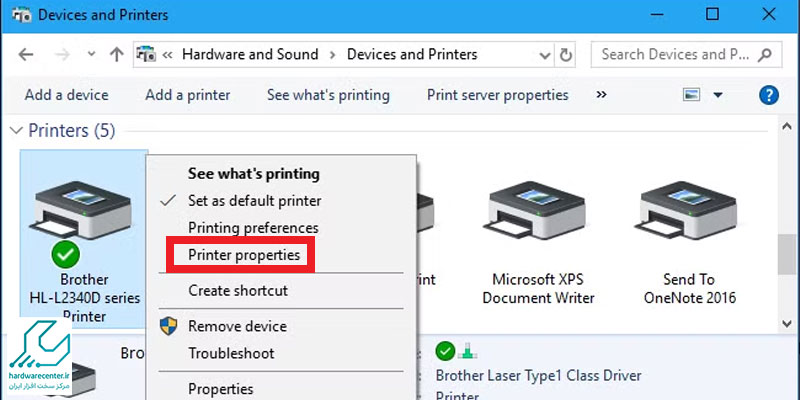
انجام تنظیمات کیفیت چاپ
در مرحله دوم به منوی File بروید و روی گزینه Print بزنید، پس از آن وارد تب Options شوید. البته در بعضی مدل های پرینتر اچ پی به جای Options باید به تب Advanced Settings مراجعه نمایید. حالا کیفیت چاپ را روی quality تنظیم کنید تا وضوح، رنگ و سایر جزئیات تصویر یا سند مورد نظر به خوبی دیده شوند.
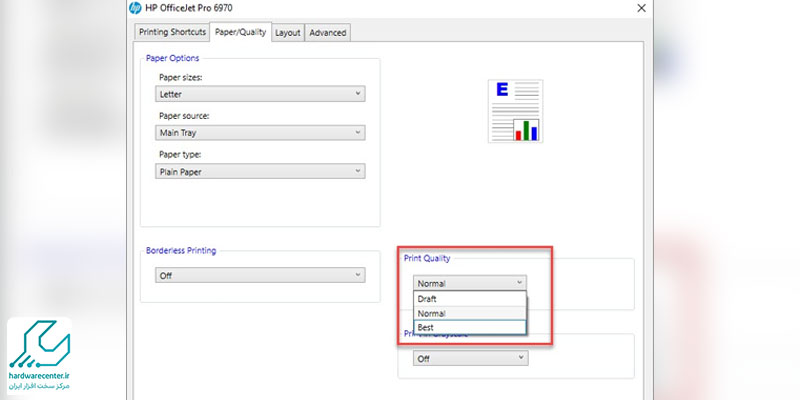
اعمال تنظیمات کارتریج
زمانی که تونر کارتریج به اتمام می رسد، اسناد چاپ شده کمرنگ و فاقد کیفیت لازم هستند. همچنین ممکن است یک سری لکه های خالی یا خطوط سفید رنگ در بخش های مختلف برگه دیده شوند. بنابراین قدم بعدی برای تغییر کیفیت چاپ در چاپگر HP بررسی کارتریج و اطمینان از بابت پر بودن آن است. به منظور ارزیابی حجم تونر کارتریج وارد کنترل پنل ماشین اداری شوید، سپس به قسمت check ink-levels بروید. اکنون با مطالعه اطلاعات درج شده در این بخش می توانید بفهمید که کارتریج نیاز به تعویض دارد یا خیر.
بررسی سازگار بودن کاغذها با مدل پرینتر
در ادامه روند تغییر کیفیت چاپ در پرینتر HP مطمئن شوید که کاغذها با مدل دستگاه شما سازگار هستند. جهت کسب اطلاعات دقیق در این رابطه مجدداً وارد قسمت کنترل پنل چاپگر شوید و آیتمی تحت عنوان advanced printer settings را پیدا کنید. پس از کلیک روی این گزینه اطلاعاتی در مورد نوع کاغذ سازگار با مدل پرینتر نمایش داده شود. اگر پس از بررسی های لازم مشخص شد برگه های مورد استفاده با مدل ماشین مطابقت ندارند، حتماً باید اقدام به خریداری کاغذهای جدید کنید.
پیکربندی رزولوشن
آخرین اقدامی که می توانید برای تغییر کیفیت چاپ در چاپگر HP انجام دهید، پیکربندی رزولوشن است. اهمیت این مسئله زمانی دوچندان می شود که درجه وضوح پیش فرض ماشین اداری با نوع اسناد شما مطابقت نداشته باشد.
برای پیکربندی رزولوشن روی فایلی که قصد چاپ آن را دارید کلیک راست کنید. سپس از بین آیتم های پدیدار شده گزینه Properties را انتخاب نمایید. نهایتاً درجه وضوح پرینتر را روی مقداری بگذارید که حتی ریزترین جزئیات فایل نمایش داده شود. معمولا رزولوشن ۲۴۰۰ نقطه در هر اینچ برای اکثر مدل های پرینتر اچ پی جواب می دهد.
ساده ترین روش برای تغییر کیفیت چاپ در چاپگر اچ پی
جهت تغییر کیفیت چاپ در چاپگر اچ پی می توانید تنها مراحل ساده زیر را سپری کنید:
- وارد قسمت control panel رایانه شوید و روی گزینه Hardware and sound کلیک نمایید.
- عبارت Device and printers را برگزینید. سپس در صورتی که از پرینتر اچ پی لیزری استفاده می کنید، آیتم HPLaser Jet Professional P1102 را انتخاب نمایید.
- در ادامه روند تغییر کیفیت چاپ در چاپگر HP روی گزینه Printer properties بزنید.
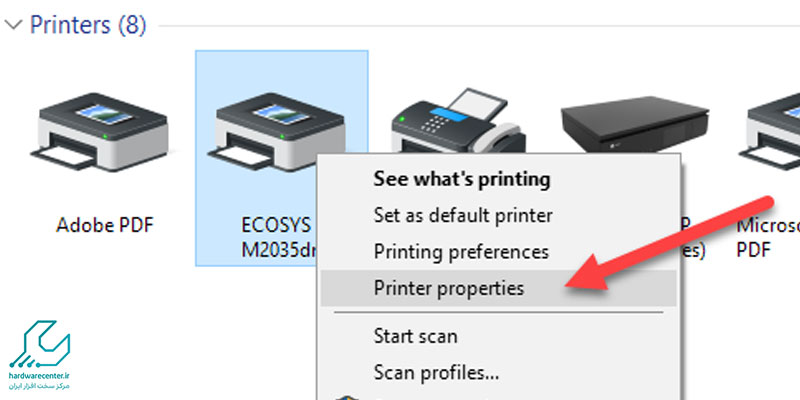
- پس از هدایت به پنجره بعدی در بخش Device settings نوار لغزنده کادر Print Density را در جهت راست حرکت دهید.
- به منظور اعمال تنظیمات انجام شده روی دکمه Apply کلیک کنید و نهایتاً OK را انتخاب کنید.
برای درک بهتر مراحل ذکر شده می توانید ویدئوی آموزشی آن را در ادامه مشاهده کنید:

